Neste post, vamos explicar como instalar o Siap sem a utilização do Play Store, a loja online oficial de aplicativos dos dispositivos Android. Isto é necessário, por que muitos dispositivos à venda no Brasil, principalmente àqueles que vêm de fornecedores obscuros da China, fornecem o dispositivo Android, com uma versão modificada do sistema operacional Android, onde a principal mudança é a troca da loja online de aplicaitivos padrão do Android, que é fornecida pelo Google, por uma loja denominada Appslib. Esta loja, apesar de ser muito semelhante no funcionamento à loja oferecida pelo Google, não fornece todas as aplicações que o Play Store oferece, pois os desenvolvedores precisam se registrar para disponibilizar seus softwares neste lojaEste tipo de instalação, também é necessário em dispositivos, que mesmo possuindo acesso ao Play Store, não possuem todos os hardwares necessários à utilização completa do Siap, como por exemplo, falta de GPS, ou câmera fotográfica. Nestes casos, ao se procurar o Siap no Google Play, o mesmo não aparece, ou é listado, mas na hora que se tenta instalar o mesmo, o Play Store informa que não será possível instalar, pois o hardware não é compatível com o software.
A FCA cadastrou o Siap na AppsLib, porém, esta possui uma estranha verificação de compatibilidade, na qual, dos poucos dispositivos que a mesma gerencia, a maioria não passou no teste de compatibilidade com o Siap, inclusive o Tablet mais comum no mercado Brasileiro o Coby Kyros. Por este motivo, o Siap não é listado nas consultas à AppsLib, mesmo estando cadastrado na mesma.
Para evitar que clientes que adquiriram aparelhos com essa limitação, não possam utilizar o Siap nestes dispositivos, vamos mostrar algumas formas de instalação do Siap alternativas ao Play Store. Inicialmente para utilizar qualquer uma das técnicas exibidas a seguir, devemos informar ao Android em nosso dispositivo que receberá o Siap, para permitir a execução de softwares de outras fontes que não o Google Play, para isto acesse o menu “Configurações” do dispositivo, e nesta tela selecione a opção “Aplicativos” como exibido na figura abaixo :
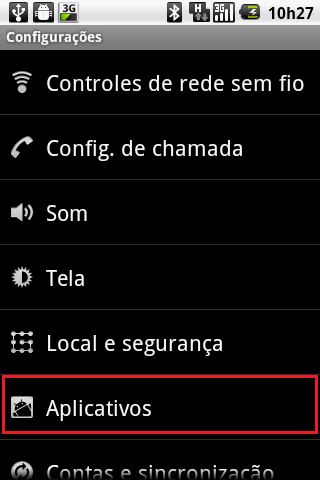
Após selecionarmos esta opção, surgirá a tela de Configurações de Aplicativos, na qual deve ser deixada marcada a opção “Fontes Desconhecidas”, que é justamente a opção que permite que o dispositivo execute aplicações que não vieram do Android Market.
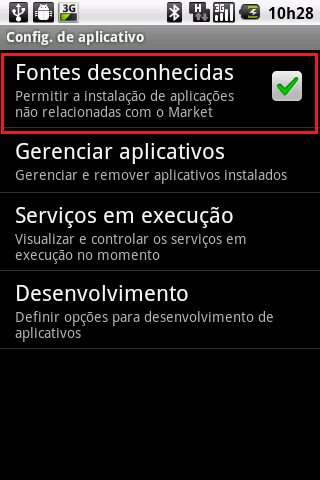
Isto é uma política de segurança dos dispositivos Android, pois um software que não veio do Play Store não possui verificações de segurança necessárias, sempre lembrando que não deve-se instalar qualquer aplicativo indiscriminadamente, pois estes podem executar rotinas como roubo de informações, verifique qual a empresa desenvolveu o software e apenas após isto instale o software com esta técnica.
A partir de agora vamos separar as técnicas de instalação, a primeira técnica apresentada é a mais simples, porém exige acesso à internet por parte do dispositivo Android o que nem sempre é possível.
a) Instalar o Siap a partir do navegador de internet do dispositivo Android : Para utilizar esta técnica basta abrir o navegador de internet do seu dispositivo Android e digitar o seguinte caminho : http://www.fcatec.com/downloads/SiapDroid.apk , abaixo uma figura de como fica o endereço no navegador :
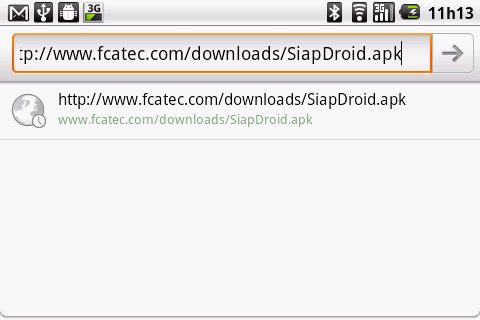
Você também pode acessar o mesmo endereço se você possuir um leitor de QRCode em seu Android, apontando o leitor para a figura abaixo :
QRCode para download do Siap
Feito isto será iniciado o download do arquivo, e ao final do mesmo, você terá na barra de mensagens do Android, uma mensagem indicando o fim do Download, você utilizará este aviso para clicar no mesmo e iniciar a instalação do Siap, como destacado na figura abaixo :
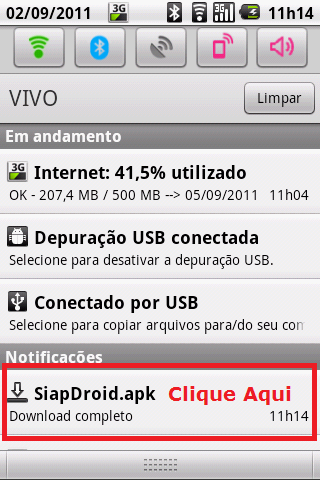
Ao clicar no arquivo, será iniciada a instalação, a partir de agora, o procedimento é da permissão para a instalação como visto na figura abaixo e esperar a conclusão da mesma.
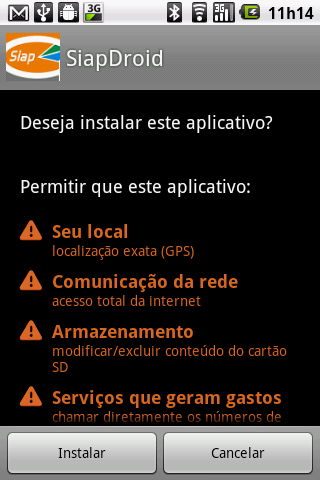
b) Instalar o SiapDroid a partir do GMail : Esta técnica funciona apenas nos dispositivos Android que possuem a versão do GMail a partir da versão 2.2 do Android, em versões anteriores, você recebe simplesmente o Download do arquivo, e efetua a operação da mesma forma que o tópico anterior, mas no GMail da versão 2.2 em diante, quando você recebe o email com um instalador de uma aplicação anexo, surgirá a opção de instalar diretamente do GMail, como visto na figura abaixo :
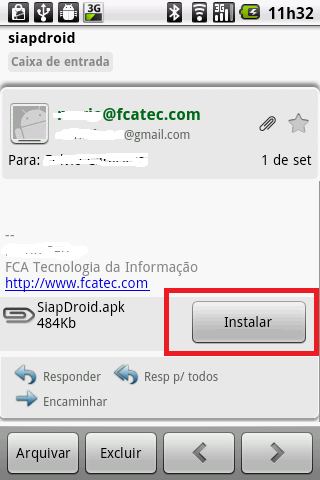
Obs: Para enviar para um email qualquer o arquivo, utilize o link http://www.fcatec.com/downloads/SiapDroid.apk para baixar o arquivo em um computador comum, e a partir do computador envie o email para o dispositivo Android anexando o arquivo baixado.
c) Copiar o arquivo diretamente para um Cartão de Memória SDCard : Esta técnica consiste em tirar um cartão SDCard do dispositivo Android, colocar em computador, e a partir do computador, após baixar o arquivo no link http://www.fcatec.com/downloads/SiapDroid.apk , copiar para o cartão de memória, e colocar este cartão de volta no dispositivo. Após isto deve-se instalar um gerenciador de arquivos no dispositivo Android, o mais utilizado é o Astro, porém existem vários, e a partir do gerenciador de arquivos encontrar o arquivo SiapDroid.apk no SDCard e executar o mesmo, que a instalação será iniciada. Na tela abaixo vemos a tela do Astro exibindo a opção de abrir o Gerenciador de Aplicativos após clicarmos no arquivo SiapDroid.apk.
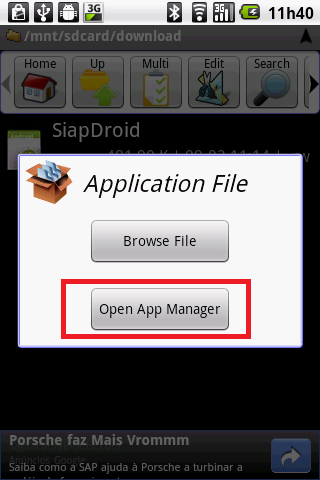
Espero que este post seja de grande ajuda para quem planeja comprar ou já comprou um dispositivo que não possua acesso ao Play Store.
Links relacionados:
Instalando o SIAP no seu dispositivo móvel Android (a partir do play store)
Iniciando/configurando o SIAP no seu dispositivo Android
